Инструмент Поверхность из сетки позволяет манипулировать объектом сетки, который импортирован из файла *.stl, *.obj, *.off, *.ply, *.ply2 или *.3MF для создания поверхностей и твердых тел.
Инструмент лучше всего работает с файлами сетки, которые имеют обычную призматическую геометрию (например, плоскости, цилиндры, конусы и сферы). Инструмент может не подходить для сильно нестандартных сеток, например созданных на основе 3D-сканирования органической формы. Так как элемент только создает поверхности, рекомендуемым потоком работ является отсечение поверхностей для формирования твердотельного объекта.
В следующем примере импортируется файл .stl в виде графического тела и используется инструмент Фасеты для выбора с окрашиванием для определения конкретных фасетов.
Чтобы создать элемент поверхности из сетки, выполните следующие действия:
- Выберите .
-
Для параметра Формат файла, выберите STL/OBJ/OFF/PLY/PLY2.
- Снимите все флажки в разделе Параметры тела сетки.
- В разделе Импортировать как нажмите Графическое тело.
- Нажмите OK.
- Нажмите и перейдите к файлу сетки.
- Нажмите
 .
.
- В разделе Фасеты выполните следующие действия.
- Очистите выбор параметра Динамическая справка, если отображение подробной справки не требуется.
-
Для типа поверхности выберите тип, который требуется создать. Можно выбрать плоскую
 , сферическую
, сферическую  , цилиндрическую
, цилиндрическую
 или коническую
или коническую  поверхность.
поверхность.
- Нажмите правой кнопкой мыши в графической области и выберите .
- Удерживая левую кнопку мыши, перемещайте указатель, чтобы выбрать фасеты. Будут выделены фасеты, пересекающиеся с Кругом выбора. Отрегулируйте радиус Круга выбора с помощью ползунка или стрелок Вверх и Вниз.
- Чтобы отменить выбор фасет, нажмите клавишу ALT и левую кнопку мыши и перетащите указатель на фасеты, которые требуется удалить.
- Нажмите
 .
.
- Отрегулируйте ползунок Допуск фасета для включения меньшего количества фасет сетки в создаваемую поверхность.
При перемещении ползунка влево происходит ослабление допуска для фасет, а при перемещении вправо — усиление допуска. Например, при попытке создать плоскость и наличии трех фасет, одна из которых находится под небольшим углом относительно двух других, ослабленный допуск включит фасету под углом в плоскость, а усиленный исключит ее.
- Используйте настройку Размер удлинения поверхности, чтобы указать расстояние удлинения тела поверхности, которое подходит для включенных фасет и геометрической формы.
- В PropertyManager нажмите Расчет.
Предварительный просмотр тела поверхности отображается в графической области.
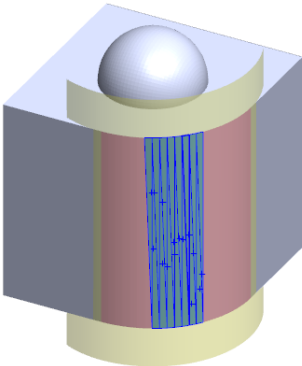
- Нажмите
 .
. В дерево конструирования FeatureManager добавится элемент Поверхность из сетки.
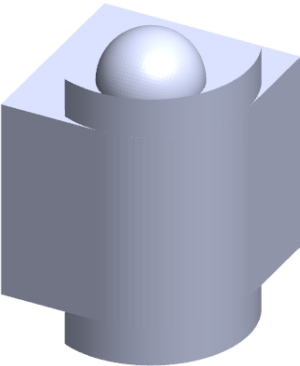
Затем можно продолжить отсечение и сшивание поверхностей для формирования модели.